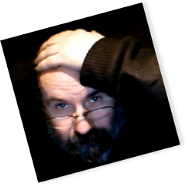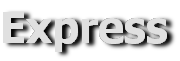DesignCAD 3D Max 2020 (v29) - Hlavní znaky
A) CENA trvalé verze Full | 4.900 Kč bez DPH (5.929 Kč včetně DPH)
cena v EUR se stanoví dle aktuálního kurzu ČNB v den fakturace
Snadné použití pro 2D kreslení a navrhování
Snadná použitelnost lišt s příkazy
Nastavení pracovní plochy
Makra
Obrázkové nástroje (vkládání obrázků (JPG, BMP do výkresu) a získání náhledu pracovní plochy)
Kreslící nástroje
Editování a odměřování
Kótovací nástroje
Skupiny, bloky, symboly a další!
3D Nastavení pohledů (nárys, půdorys, bokorys a v hlavním okně perspektiva)
3D Základní tělesa (kvádr, koule, stěna, jehlan, válec, kužel a prstenec ... a další)
3D (Tělesové) Editovací operace (sčítání těles, odčítání těles .... a řezání pomocí rovin)
3D Vytažení ze 2D konstrukce (lineární, proměnné, ... po křivce; rotační)
3D Vizualizace
Realistické vizualizace a osvětlení
Možnost stínování – vyhladí hrany rendrovaných stínů
Procedurální textury - přidají do vašich návrhů mramor, dřevo, beton, zrno, skvrny, cihly, buňky nebo dřevěné prodloužené textury.
Vyplnění obrázkem – použije obrázek (fotku) jako šrafovací vzor.
Animace a Průchody (Animation & Walkthroughs)
Vytvořte vizuální prezentace s pohyblivou podívanou vašeho 3D modelu. Výhodou je, že nadefinovaný program pohybu se uloží s výkresem a je možné ho znovu vyvolat a použít s různým nastavení (probarvený model, se skrytými hranami). Animaci lze uložit a prezentovat jako AVI.
3D modely pro architektonické návrhy (3D Model Content for Easier Architectural Design)
129 strukturálních modelů - dveře a kování, okna a ovládání, krby, dřevěné lišty a další
234 položek pro kuchyně - skříně, spotřebiče, baterie, dřezy, pulty a další
52 položek pro koupelny - vany, vodovodní baterie, umyvadla, vybavení a další
134 bytových předmětů - nábytek, svítidla a dekorace
51 kancelářských potřeb - stoly, pořadače a skladovací skříně, stoly, police a další
Editor skupin v Info panelu
(Group Editor in Info Box)
DesignCAD v25 přidal do Info panelu nové tlačítko Upravit skupinu (Edit Group). Zobrazí se při výběru skupiny objektů. Tento editor skupin ukazuje vnitřní strukturu skupiny a veškerých podskupin a umožňuje jednoduše provést reorganizaci obsahu skupiny, aniž byste jej museli rozbíjet (explodovat). Mezi možnosti úprav skupiny patří (viz obrázek):
- Přesun zvýrazněných prvků (entit) skupiny nebo celé podskupiny do jiné vrstvy.
- Odstranění jednotlivých prvků (entit) skupiny či celé podskupinu z nejvyšší skupiny (Vyjmut / Zrušit prázdnou).
- Přesun prvků (entit) skupiny mezi podskupinami nejvyšší skupiny (Přesunout do ..).
- Zrušení hierarchie všech vnořených či jediné vnořené skupiny a jejich sloučení do jedné skupiny (Zrušit vnořené skupiny).
Kompatibilní s Windows 10 64-bit & 32-bit (Windows 64-bit & 32-bit Compatible)
Print Section (Tisk sekce) – Umožňuje zadat na výkrese obdélníkovou sekci, která se má dále tisknout s běžnými nastaveními vč. měřítka výkresu, velikosti a orientace papíru.
- Print Scale Options (Možnosti měřítka tisku) – Umožní vybrat ze standardní sady měřítek tisku nebo vytvořit jakékoliv měřítko vlastní.
- Enhanced Print to PDF (Rozšířený tisk do PDF) - Tisk několik panelů do formátu PDF vytvoření vícestránkového souboru PDF.
- User Notes (Uživatelské poznámky) – Ke každému výkresu můžete přidávat poznámky.
- Save for Sharing (Uložit pro sdílení) – Když takto uložíte výkres, všechny odkazy na externí soubory (textury, symboly, obrázky) jsou uloženy do podsložky se jménem hostitelského výkresu.
- Paper Space Mode (Režim šablony papíru) – Umožní vytvořit rámeček pohledu a vybrat určité měřítko nebo zadat měřítko rámečku uživatelem.
- Info Box (Info panel) – Nastavíte si vysunování nebo trvalé otevření Info panelu k zobrazení detailů každého vybraného objektu, což pomáhá zrychlit informovanost během návrhu.
- Drawing Compare (Porovnání výkresů) - viz výše. samostatný program
Rozšiřitelnost (Extendable)
Lze použít vestavěný skriptovací jazyk BasicCAD, nebo OLE Automation, případně obojí a přidávejte do programu DesignCAD nové nástroje a vylepšení. Pokud nejste natolik zdatní, můžete se podívat jaké nabízíme hotové DC NADSTAVBY a DCk KNIHOVNY značek (symbolů).